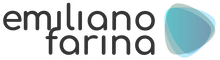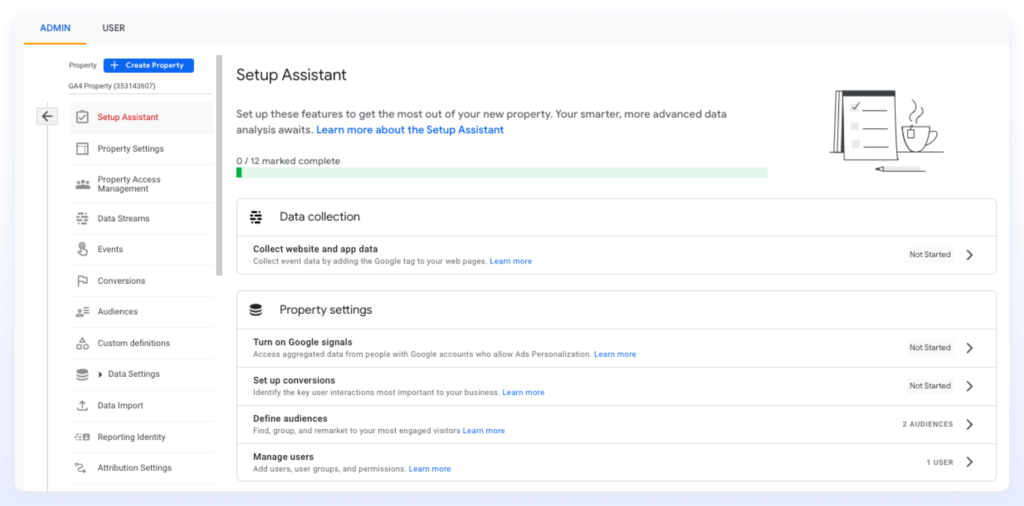Come passare da Google Analytics a GA4: guida passo-passo a prova di errori
Google Analytics 4 (GA4) è la nuova generazione di Google Analytics, progettata per fornire una visione più completa del comportamento degli utenti e per abbracciare l’era del machine learning e dell’intelligenza artificiale. Se stai pianificando di passare da Universal Analytics (UA) a GA4, ecco una guida dettagliata passo-passo per aiutarti nella transizione.
1. Accedi al tuo account Google Analytics
Per iniziare, accedi al tuo account Google Analytics esistente e assicurati di avere i permessi necessari per creare nuove proprietà e modificare le impostazioni.
2. Crea una nuova proprietà GA4
- Vai alla sezione “Amministratore” nel menu a sinistra.
- Seleziona l’account e la proprietà UA da cui vuoi passare a GA4.
- Fai clic su “Crea proprietà” e seleziona “Proprietà Google Analytics 4”.
- Compila le informazioni richieste e fai clic su “Crea”.
3. Configura il tuo Data Stream
Per raccogliere dati sulla tua nuova proprietà GA4, devi configurare un Data Stream:
- Vai alla sezione “Amministratore” e seleziona la nuova proprietà GA4.
- Fai clic su “Data Streams” sotto la sezione “Proprietà” nella colonna centrale.
- Scegli il tipo di stream che corrisponde al tuo sito web o app (Web, Android, iOS).
- Compila le informazioni richieste e fai clic su “Crea stream”.
4. Implementa il Global Site Tag (gtag.js) o Google Tag Manager
Per inviare dati alla tua nuova proprietà GA4, è necessario implementare il Global Site Tag (gtag.js) o utilizzare Google Tag Manager:
- Se non utilizzi Google Tag Manager, copia il codice gtag.js fornito nella pagina di configurazione del tuo Data Stream e inseriscilo nel tuo sito web.
- Se utilizzi Google Tag Manager, segui le istruzioni fornite nella pagina di configurazione del tuo Data Stream per aggiungere il tag GA4 alla tua configurazione.
5. Configura gli eventi e le conversioni
GA4 utilizza un approccio basato sugli eventi per la raccolta e l’analisi dei dati. Configura gli eventi rilevanti per il tuo business, come clic su pulsanti, visualizzazioni di pagina e conversioni:
- Vai alla sezione “Eventi” nella colonna di sinistra della tua proprietà GA4.
- Fai clic su “Crea evento” e compila le informazioni richieste.
- Per configurare le conversioni, seleziona gli eventi pertinenti e fai clic su “Marca come conversione”.
Meglio ancora, lascia che mi occupi del passaggio da Google Analytics a GA4 in pochi giorni
Pensa solo a incrementare il tuo business. Al nuovo tracciamento con GA4 ci penso io!
6. Personalizza i rapporti e le visualizzazioni dei dati
GA4 offre una serie di nuovi rapporti e visualizzazioni dei dati. Esplora le varie sezioni e personalizza i rapporti in base alle tue esigenze:
- Visita la sezione “Analisi” nella tua proprietà GA4.
- Esplora i vari tipi di rapporti disponibili, come “Analisi esplorativa”, “Cohort Analysis” e “Funnel Analysis”.
- Personalizza i rapporti utilizzando variabili, segmenti e dimensioni.
7. Monitora e ottimizza
Monitora attentamente i dati e le prestazioni nella tua nuova proprietà GA4 e confronta i risultati con la tua proprietà UA:
- Controlla regolarmente i rapporti e le metriche chiave.
- Identifica eventuali discrepanze nei dati tra UA e GA4 e indaga sulle possibili cause.
- Ottimizza le tue campagne e il tuo sito web in base alle informazioni raccolte da GA4.
8. Transizione completa
Quando ti senti a tuo agio con GA4 e sei soddisfatto della raccolta e dell’analisi dei dati, puoi completare la transizione disattivando la tua proprietà UA e utilizzando esclusivamente GA4.
Seguendo questa guida passo-passo, dovresti essere in grado di passare da Google Analytics a GA4 in modo efficiente e sfruttare al meglio le nuove funzionalità offerte dalla nuova generazione di Google Analytics. Contattami se hai bisogno di assistenza nella configurazione!